آموزش فعال سازی SSL در DirectAdmin
فهرست مطالب
در مقاله آموزشی قبل به توضیح درباره آموزش فعال سازی SSL در Cpanel پرداختیم. این مقاله توضیحاتی را درباره نحوه فعال سازی SSL در DirectAdmin در اختیار شما قرار خواهد داد. پس همراه ما باشید. در DirectAdmin نیز همانند Cpanel دو راه برای فعال سازی SSL پیش روی شما است. شما میتوانید بسته به نیاز خود اقدام به فعال سازی هر یک از SSLهای رایگان و یا پولی کنید. اما پیشنهاد ما استفاده از لایسنس SSL اشتراکی است تا علاوه بر بهبود SEO وب سایت خود ارزش و اعتبار را برای وب سایت خود به ارمغان آورید.
آموزش فعال سازی SSL رایگان در DirectAdmin
وارد محیط DirectAdmin شوید. همانطور که مشاهده میکنید از جلوه بصری و ظاهر بهتری نسبت به Cpanel برخوردار است. تصاویر مورد استفاده در این آموزش مربوط به آخرین ورژن منتشر شده در زمان انتشار این مقاله یعنی 1.658 میباشد و ممکن است با ورژن DirectAdmin شما متفاوت باشد. با این وجود اصول کلی یکسان است پس نگران این مسئله نباشید.

در نوار ابزار سمت راست صفحه اصلی به قسمت Control Panel بروید و وارد تب SSL Certification شوید.
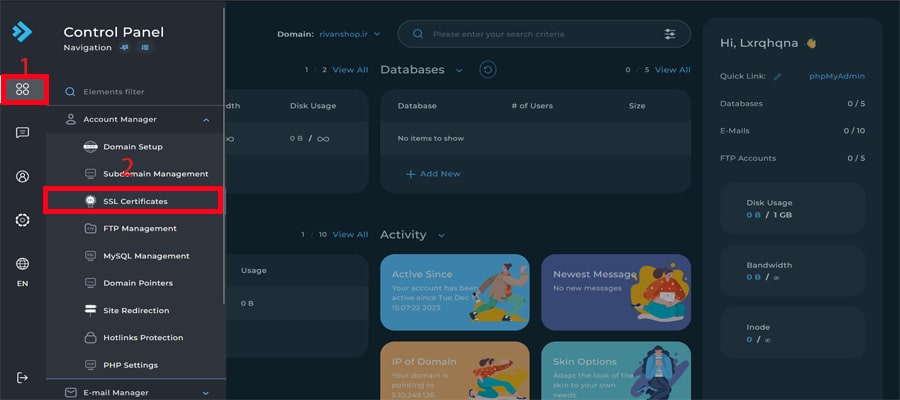
این مرحله شما با صفحه زیر مواجه هستید. برای فعال سازی SSL رایگان در دایرکت ادمین کار سادهای را پیش رو داریم.

در بخش 1 تیک گزینه دریافت خودکار را بزنید. در کادرهای مقابل آن ابتدا ارائه دهنده سرویس SSL رایگان را از بین Let’s encrypt و ZeroSSl یکی را انتخاب کنید (ترجیحاً Let’s encrypt). گزینه بعد باید نام دامنه را انتخاب کنید که معمولاً به طور خودکار شناسایی شده و کادر مربوطه پر میشود.
دو گزینه آخر مربوط به تنظیمات و پیکربندی رمزگذاری است. ابتدا سایز کلید را انتخاب کنید و به سراغ نوع گواهی بروید. پنل دایرکت ادمین دو نوع گواهی را برای دریافت در اختیار شما قرار میدهد.
- SHA1: این شیوه رمز گذاری از 160 بیت برای کدگذاری استفاده میکند که به دلیل مشکل امنیتی دیگر مورداستفاده قرار نمیگیرد.
- SHA256: این شیوه رمزگذاری با افزایش با در نظر 256 بیت برای هش کردن جایگزین روش قبل شده و در بسیار از موارد امنیتی مورداستفاده قرار میگیرد.
هرچند افزایش تعداد بیتهای رمزگذاری ممکن است در مقابل زمان بیشتر برای کدگشایی را صرف کند. اما مقدار آن چندان زیاد نیست که بخواهیم از امنیت آن چشم پوشی کنیم. پس از اعمال تنظیمات ذکر شده روی گزینه Save کلیک کنید تا این فرایند به سادگی انجام گیرد و پیغام فعال سازی موفق را مشاهده کنید.
فعال شدن SSL
همانطور که در کادر شماره 1 مشاهده میکنید فرایند فعال سازی SSL رایگان Let’s encrypt با موفقیت انجام شد. در کادر شماره 2 نیز اطلاعات مربوط به تاریخ انقضای این گواهی نوشته شده است. توجه داشته باشید همانطور که در تصویر مشاهده میکنید این گواهی 60 روزه به طور خودکار پس از انقضا تمدید خواهد شد و با یک گواهی جدید جایگزین میشود.
همانطور که میدانید میتوان موفقیت آمیز بودن فعال سازی به طرق دیگری هم قابل تشخیص است. دو مورد از مهمترین آنان نمایش قفل طوسی رنگ کنار نوار آدرس مرورگر و یا وجود HTTPS به جای HTTP قبل از آدرس سایت شما میباشد. برای غیرفعالسازی کافی است در همین مسیر به سادگی کادرهای مربوط به کلیدهای Key و Certificate را پاک کرده و در انتها دکمه سیو را بزنید. اگر در روند اجرا این مراحل به هر مشکلی برخورد کردید با پشتیبانهای ما در ارتباط باشید تا شما را راهنمایی کنند. درضمن شما میتوانید انجام این مراحل را از طریق تیکت به ما بسپارید تا از صحت اجرای آن اطمینان حاصل کنید.
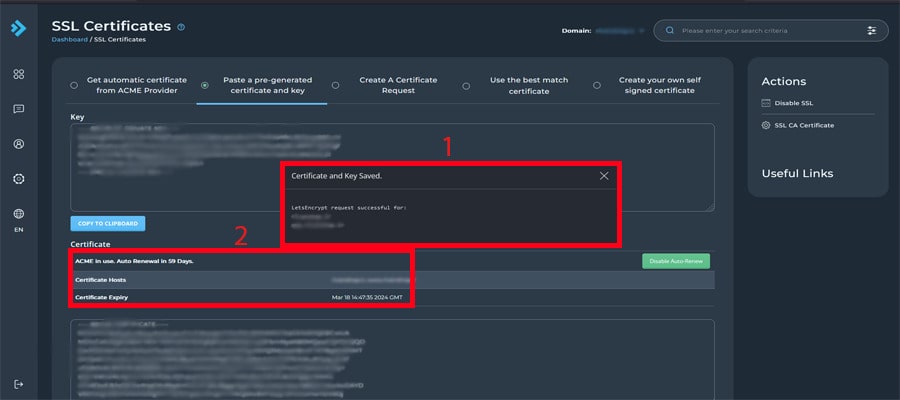
فعال سازی نسخه پولی SSL در DirectAdmin
به طور کلی SSLهای پولی پس از خریداری به صورت فایل متنی در اختیار شما قرار میگیرند و باید متن مربوط به هر قسمت را در بخش درست جایگذاری کنید.
مطابق تصویر زیر وارد پنل دایرکت ادمین شوید و به بخش SSL بروید.
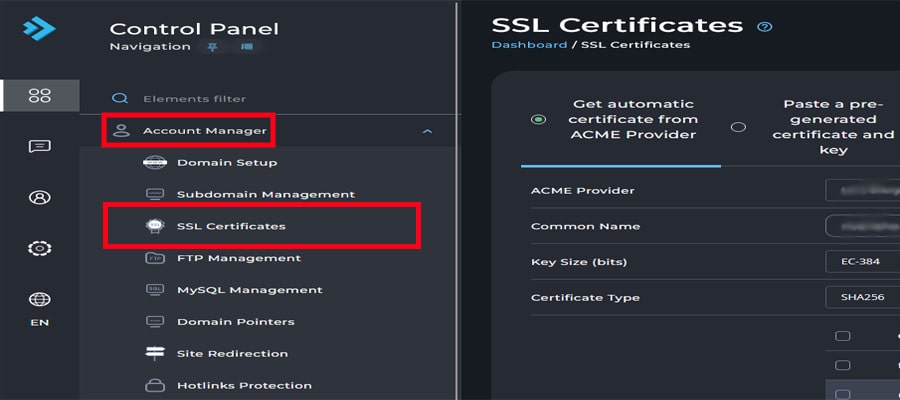
در بخش تنظیمات مربوط به SSL Certificates وارد تب past a pre-generated certificate and key شوید. اینجا شما باید محتوای فایل متنی SSL را مطابق تصویر در کادر مختص خود کپی و پیست کنید.
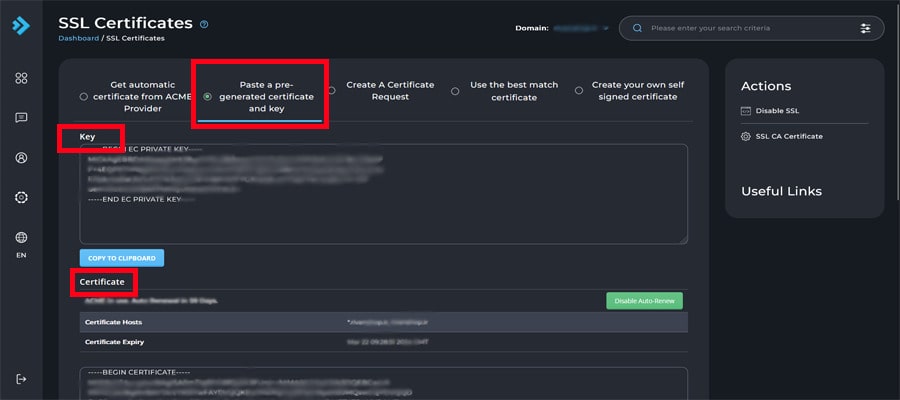
و در آخر دامنه خود را انتخاب کنید تا گواهی بار آن فعال شود. پس از انتخاب دامنه تغییرات را ذخیره کنید و منتظر پیغام انجام موفقیت آمیز فعال سازی SSL بمانید.
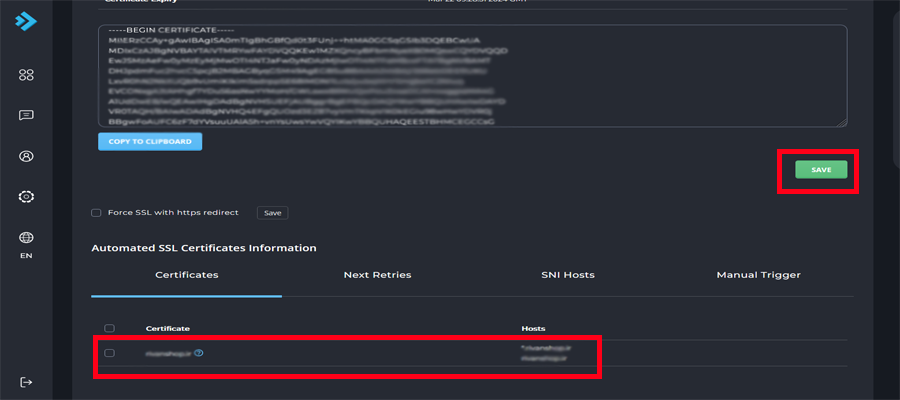
تاریخ اعتبار گواهی SSL را میتوانید روبه روی نام دامنه مشاهده کنید. برای اطمینان از موفقت آمیز بودن فعال سازی SSL به سایت خود مراجعه کنید. در نوار آدرس فعال بودن SSL به دو صورت کلی قابل مشاهده است.
- قبل از آدرس سایت HTTPS را مشاهده خواهید کرد.
- نماد قفل سبز برای SSL اشتراکی. در این مورد میتوانید با کلیک کردن روی قفل میتوانید مشخصات و صادر کننده گواهی خود را مشاهده کنید. همچنین در کادر عبارت connection secured ظاهر خواهد شد.
و در آخر
در انتها باید بگوییم همانطور که میدانید فعال سازی گواهی SSL اشتراکی در کنار اطمینان و امنیت بیشتر به وب سایت شما اعتبار دوچندان میبخشد تا مشتریان شما از بابت اصالت خدمات ارائه توسط شما آسوده خاطر باشد. شرکت پویان آی تی از جمله ارائه دهندگان گواهینامه SSL میباشد و شما میتوانید با مراجعه به وب سایت ما از این خدمات بهرهمند شوید. همچنین در صورت بروز هر گونه مشکل میتوانید با ارسال تیکت با ما در ارتباط باشید تا در کوتاهترین زمان به درخواستهای شما پاسخ دهیم.
سؤالات متداول
آیا میتوان از گواهینامه SSL رایگان برای دامنه در دایرکت ادمین استفاده کرد؟
بله شما میتوانید از سرویسهایی مثل Let’s Encrypt که گواهینامههای SSL رایگان ارائه میدهند استفاده نمایید. DirectAdmin از Let’s Encrypt پشتیبانی میکند و اجازه میدهد تا به راحتی گواهینامههای SSL رایگان را برای دامنههایتان فعال کنید.
فعال سازی SSL برای دسترسی به پنل مدیریت DirectAdmin به چه صورت است؟
در راستای افزایش امنیت ارتباط با پنل مدیریت DirectAdmin، میتوانید از گواهینامه SSL استفاده کنید.
به این مقاله امتیاز دهید!
میانگین امتیاز 0 / 5. تعداد رأی ها : 0
هنوز هیچ رأیی داده نشده. اولین نفر باشید!





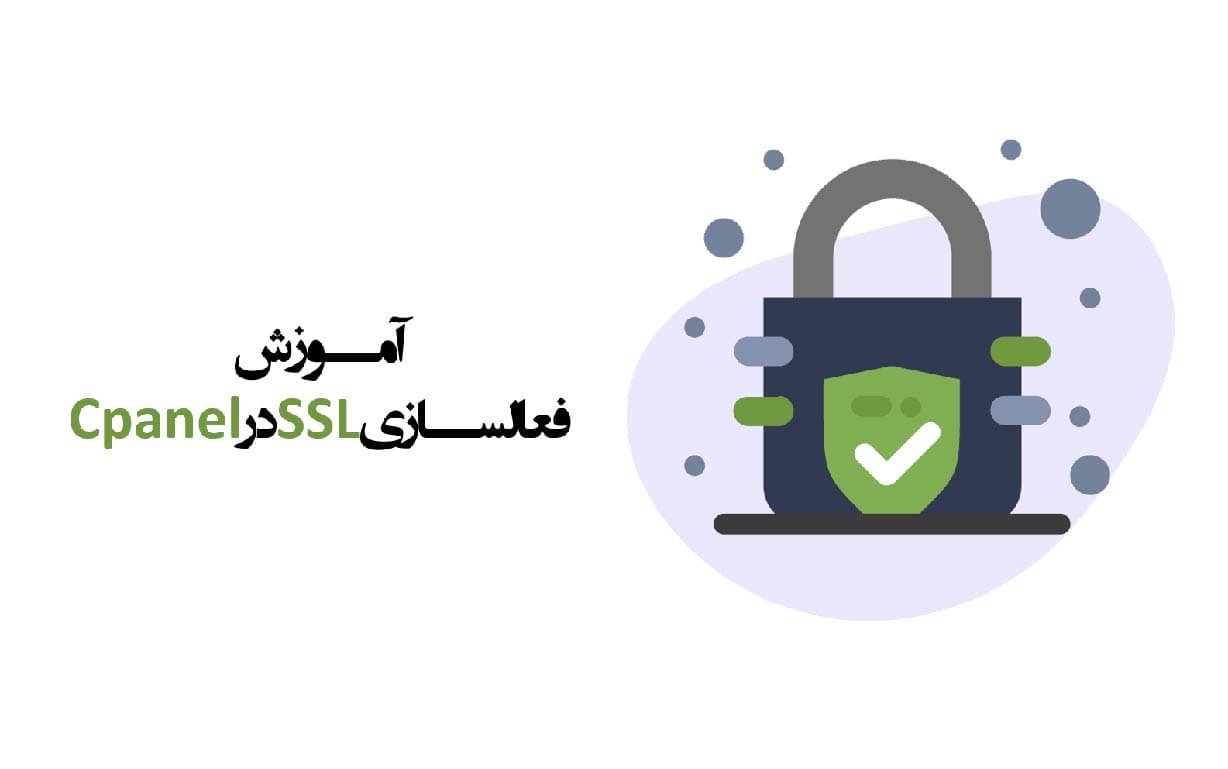
اولین دیدگاه را اضافه کنید.